인프런 < 파이썬 무료 강의 (활용편1) - 추억의 오락실 게임 만들기 (3시간) >
강의를 보고 간단한 슈팅게임을 만들어 보았습니다!
참고한 게임은 아래와 같으며, 캐릭터가 무기를 쏴서 공을 맞추는 게임입니다.
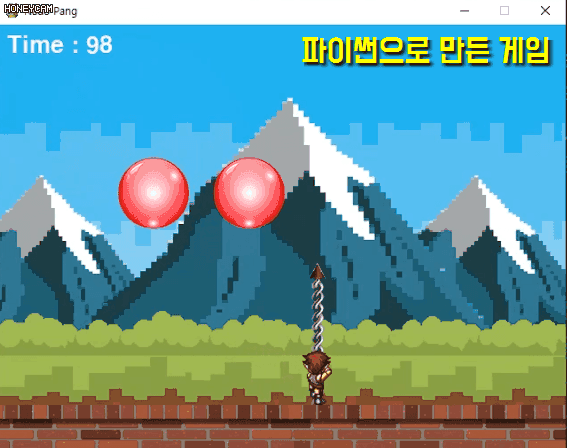
Step1 배경과 캐릭터 불러오기
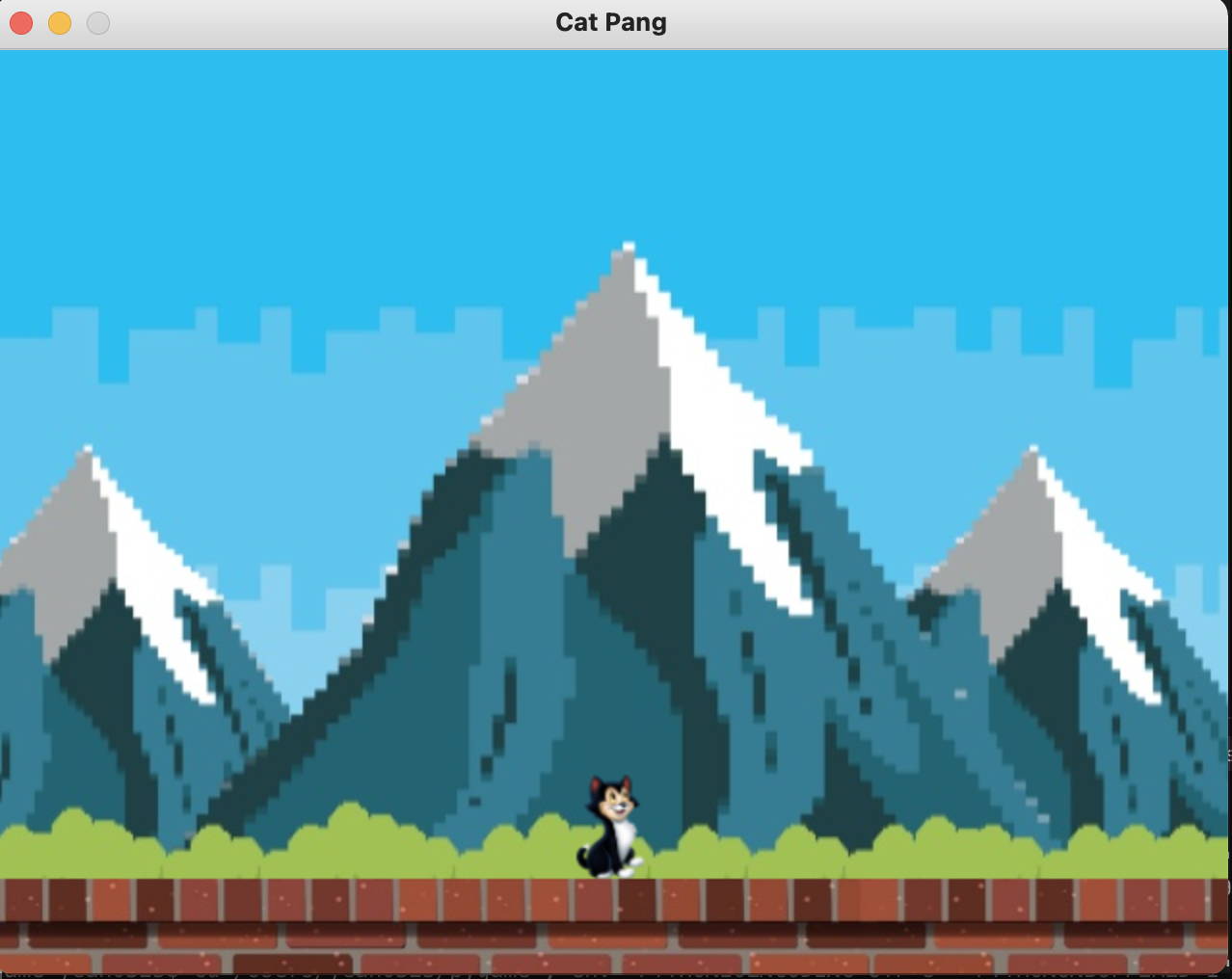
배경, 스테이지, 캐릭터 이미지를 불러와 화면에 그려줍니다.
이왕 실습하는 거 제가 좋아하는 것들로 만들어보고 싶어,
캐릭터는 고양이, 무기는 생선, 공은 뜨개질 실로 변경했습니다!
주요 코드
# 배경 만들기
background = pygame.image.load(os.path.join(image_path, "background.jpg"))
# 스테이지 만들기
stage = pygame.image.load(os.path.join(image_path, "stage.jpg"))
stage_size = stage.get_rect().size
stage_height = stage_size[1] # 스테이지의 높이 위에 캐릭터를 두기 위해 사용
# 캐릭터 만들기
character = pygame.image.load(os.path.join(image_path, "character.png"))
character_size = character.get_rect().size
character_width = character_size[0]
character_height = character_size[1]
character_x_pos = (screen_width / 2) - (character_width/2)
character_y_pos = screen_height - character_height - stage_height
# 화면에 그리기
screen.blit(background, (0, 0))
screen.blit(stage, (0, screen_height - stage_height))
screen.blit(character, (character_x_pos, character_y_pos))
pygame.display.update()
Step2 무기와 키보드 이벤트 적용하기
.gif)
무기 이미지를 불러와 적용하고, 키보드 방향키(이동), 스페이스키(무기 발사)에 이벤트를 적용합니다.
주요 코드
# 2. 이벤트 처리 (키보드, 마우스)
for event in pygame.event.get():
if event.type == pygame.QUIT:
running = False
if event.type == pygame.KEYDOWN:
if event.key == pygame.K_LEFT: # 캐릭터를 왼쪽으로
character_to_x -= character_speed
elif event.key == pygame.K_RIGHT: # 캐릭터를 오른쪽으로
character_to_x += character_speed
elif event.key == pygame.K_SPACE: # 무기 발사
weapon_x_pos = character_x_pos + \
(character_width / 2) - (weapon_width / 2)
weapon_y_pos = character_y_pos
weapons.append([weapon_x_pos, weapon_y_pos])
if event.type == pygame.KEYUP:
if event.key == pygame.K_LEFT or event.key == pygame.K_RIGHT:
character_to_x = 0
# 3. 게임 캐릭터 위치 정의
character_x_pos += character_to_x
if character_x_pos < 0:
character_x_pos = 0
elif character_x_pos > screen_width - character_width:
character_x_pos = screen_width - character_widthStep3 공 생성 및 충돌 처리
공을 생성하고, 공과 무기가 만났을 때 여러 개로 쪼개지는 로직을 처리합니다.
.gif)
주요 코드
# 4. 충돌 처리
# 캐릭터 rect 정보 업데이트
character_rect = character.get_rect()
character_rect.left = character_x_pos
character_rect.top = character_y_pos
for ball_idx, ball_val in enumerate(balls):
ball_pos_x = ball_val["pos_x"]
ball_pos_y = ball_val["pos_y"]
ball_img_idx = ball_val["img_idx"]
# 공 rect 정보 업데이트
ball_rect = ball_images[ball_img_idx].get_rect()
ball_rect.left = ball_pos_x
ball_rect.top = ball_pos_y
# 공과 캐릭터 충돌 체크
if character_rect.colliderect(ball_rect):
running = False
break
# 공과 무기들 충돌 처리
for weapon_idx, weapon_val in enumerate(weapons):
weapon_pos_x = weapon_val[0]
weapon_pos_y = weapon_val[1]
# 무기 rect 정보 업데이트
weapon_rect = weapon.get_rect()
weapon_rect.left = weapon_pos_x
weapon_rect.top = weapon_pos_y
# 충돌 체크
if weapon_rect.colliderect(ball_rect):
weapon_to_remove = weapon_idx # 해당 무기 없애기 위한 값 설정
ball_to_remove = ball_idx # 해당 공 없애기 위한 값 설정
# 가장 작은 크기의 공이 아니라면 다음 단계의 공으로 나눠주기
if ball_img_idx < 3:
# 현재 공 크기 정보를 가지고 옴
ball_width = ball_rect.size[0]
ball_heigth = ball_rect.size[1]
# 나눠진 공 정보
small_ball_rect = ball_images[ball_img_idx + 1].get_rect()
small_ball_width = small_ball_rect.size[0]
small_ball_height = small_ball_rect.size[1]
# 왼쪽으로 튕겨나가는 공
balls.append({
# 공의 x 좌표
"pos_x": ball_pos_x + (ball_width / 2) - (small_ball_width / 2),
# 공의 y 좌표
"pos_y": ball_pos_y + (ball_height / 2) - (small_ball_height / 2),
"img_idx": ball_img_idx + 1, # 공의 이미지 인덱스
"to_x": -3, # x축 이동방향, -3이면 왼쪽으로, 3이면 오른쪽으로
"to_y": -6, # y축 이동 방향,
# y 최초 속도
"init_spd_y": ball_speed_y[ball_img_idx + 1]
})
# 오른쪽으로 튕겨나가는 공
balls.append({
# 공의 x 좌표
"pos_x": ball_pos_x + (ball_width / 2) - (small_ball_width / 2),
# 공의 y 좌표
"pos_y": ball_pos_y + (ball_height / 2) - (small_ball_height / 2),
"img_idx": ball_img_idx + 1, # 공의 이미지 인덱스
"to_x": 3, # x축 이동방향, -3이면 왼쪽으로, 3이면 오른쪽으로
"to_y": -6, # y축 이동 방향,
# y 최초 속도
"init_spd_y": ball_speed_y[ball_img_idx + 1]
})
break
# 충돌된 공 or 무기 없애기
if ball_to_remove > -1:
del balls[ball_to_remove]
ball_to_remove = -1
if weapon_to_remove > -1:
del weapons[weapon_to_remove]
weapon_to_remove = -1Step4 게임 오버 이벤트 적용
정해진 시간(100초)을 초과했을 경우 게임이 오버되도록 설정합니다.
.gif)
주요 코드
# 경과 시간 계산
elapsed_time = (pygame.time.get_ticks() - start_ticks) / 1000
timer = game_font.render("Time: {}".format(
int(total_time - elapsed_time)), True, (255, 255, 0))
screen.blit(timer, (10, 10))
# 시간 초과했다면
if total_time - elapsed_time <= 0:
game_result = "Time Over"
running = False
pygame.display.update()
# 게임 오버 메시지 저장
msg = game_font.render(game_result, True, (0, 255, 0))
msg_rect = msg.get_rect(center=(int(screen_width/2), int(screen_height/2)))
screen.blit(msg, msg_rect)
pygame.display.update()
# 2초 대기
pygame.time.delay(2000).gif)